無劣化・簡単にMOVをMPEGに変換する方法
- ホーム
- サポート
- 動画キャプチャ・編集
- 無劣化・簡単にMOVをMPEGに変換する方法
概要
MOV形式をMPEG形式に変換する必要がある場合は、プロの動画変換ツールをすすめます。この記事は、非常にプロフェッショナルで効率的な2つのフォーマット変換ツールを紹介します。無劣化で簡単にMOV形式をMPEG形式に変換できます。
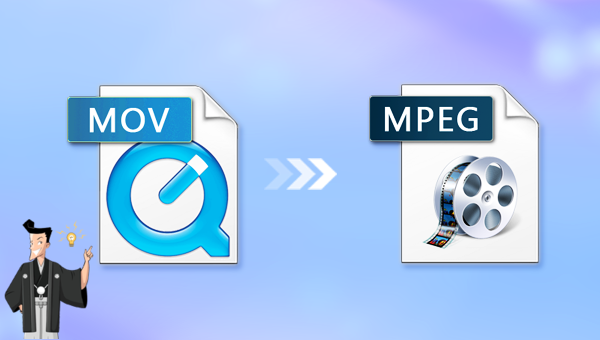
MOVは、1998年にAppleによって開発された動画およびオーディオ形式であり、通常、QuickTimeプレーヤー形式として定義しています。MPEG-4デコーダーを使用して圧縮され、映画やその他のビデオファイルを保存するためのさまざまなトラックに対応できます。その各トラックは通常、少なくとも1つ以上の異なるコーデックでエンコードする必要があります。MOVは、他のビデオ形式と比較して、Macプラットフォームとの互換性だけでなく、Windowsでもスムーズに実行できるという優れた互換性を備えています。
MPEGは、動画圧縮アルゴリズムの国際標準であり、現在、ほとんどすべてのコンピュータープラットフォームでサポートされています。MPEG-1、MPEG-2、MPEG-4が含まれます。 MPEG-1はVCDの作成に広く使用されており、ほとんどのVCDはMPEG-1形式で圧縮されています。 MPEG-2は、DVD制作、HDTV(高精細テレビ放送)、および一部の要求の厳しいビデオ編集/処理で使用されます。MPEG-4は新しい圧縮アルゴリズムです。このアルゴリズムを使用するASF形式では、120分の映画を約300 Mのビデオストリームに圧縮して、オンラインで表示できます。 MPEGのファイル拡張子は通常.mpegまたは.mpgです。
次にMOVをMPEGに変換する2つの方法を紹介します。
Renee Video Editor Proは、PC画面録画、ビデオのポストプロダクション、およびフォーマット変換機能を統合するPC画面録画および動画編集ツールです。PC画面録画機能は、記録領域と画面サイズを設定でき、オンライン映画、ビデオ会議、ゲーム画面を記録してパソコンに保存するのに役立ちます。透かし、カーソルスタイル、保存形式、自動記録計画などを設定することもできます。
さらに、このソフトウェアは、動画結合、トリミング、動画回転または反転、トランジションエフェクトなど、フィルター、音楽の追加または元のサウンドエフェクトの削除、専用字幕のインポートまたは作成などできます。動画を編集した後、動画を必要なさまざまな形式に変換することを選択できます。ソフトウェアは、MXF、AVI、MKV、MP4、MOV、M2TS、M4V、AAC、AC3などのほとんどの動画およびオーディオ形式をサポートします。

使いやすい初心者でも楽に使えます。
無料無料体験することができます。
日本語対応インターフェースは日本語化されている。
豊かな機能動画キャプチャ、動画カット、動画結合、透かし追加、音楽追加、字幕追加など、さまざまな機能が搭載。
強力MP4 、flv 、MOV 、 AVI 、 WMVなど各形式動画に対応。Windows 10 、8.1、8、7、Vista、XP等環境対応。
無料無料体験することができます。
豊かな機能動画キャプチャ、動画カット、結合、透かし追加、音楽追...
強力MP4 、flv 、MOV 、 AVI 、 WMVなど各形...
①ソフトを起動し、「動画編集ボックス」機能を選択します。

② 「ファイルを追加」ボタンをクリックし、変換させたい動画ファイルを選択します。

③「出力形式」でMPEGなどの形式を選択します。「出力先」を指定します。「開始」ボタンをクリックして、保存し始めます。

Convertio変換サイトにアクセスし、[ファイルを選ぶ]ボタンをクリックして、変換する必要のあるMOVファイルをインポートします。 Webサーバー。、またはDropbox、GoogleDrive、またはURLから直接ファイルを追加できます。 ファイルがアップロードされると、ページに[変換]ボタンが表示されます。 一括変換が不要な場合は、[変換]ボタンをクリックするだけで、MOV形式のファイルをMPEG形式に変換されます。フォーマット変換が完了したら、インターフェースの[ダウンロード]ボタンから変換したファイルをローカルコンピューターに直接保存するか、GoogleドライブまたはDropboxに直接保存することができます。
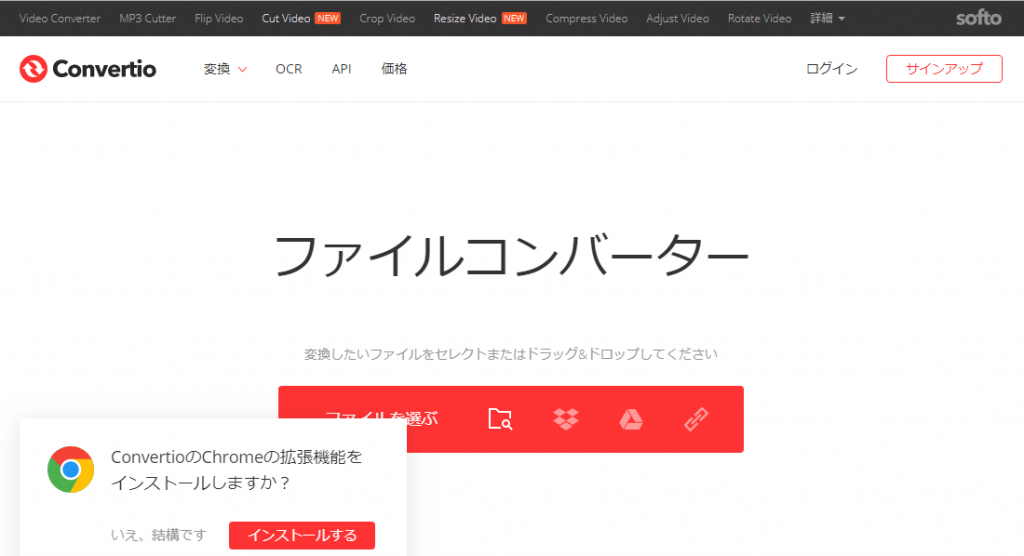
関連記事 :
Netflix動画をダウンロード・保存する方法・字幕追加方法
2022-07-26
Ayu : Netflixは、制の動画見放題サービスです。世界中の何百ものテレビ番組、映画をユーザーに提供します。ストリーミングコンテンツの...
2022-06-30
Yuki : ISOファイルはディスクアーカイブファイルであり、ほとんどのマルチメディアプレーヤーはこの形式をサポートしていないため、通常は再...
2022-09-14
Satoshi : YouTubeサイトでお気に入りの映画や動画などを共有したり視聴したりできます。この記事は、YouTube動画をダウンロードして...
2022-07-01
Imori : YouTubeは動画ダウンロード方法を提供していないため、オフラインでYouTube動画を視聴して使用する必要がある場合は、この...


